रोम BIOS वा सामान्यतः BIOS को रूपमा चिनिने कम्प्युटर अभिन्न भाग हो। जब हामी कम्प्युटरमा बारी, सुरुमा यो स्मृति क्षमता देखाउँछ पनि अचानक नम लक ज्योति glows, र त्यहाँ एक बीप, ध्वनि अन्त मा हामी परिचित विन्डोज लोगो हेर्न जो पछि छ। कम्प्युटरमा Geek लागि यो जो यो पछि कम्प्युटर प्रदर्शन चालू सामान्य व्यवहार छ, तर एउटै छैनन् जो कम्प्युटर हार्डवेयर धेरै परिचित र दैनिक कार्यहरू पूरा गर्न यो प्रयोग हुन सक्छ अरूको छैन भने गर्न सकिन्छ। तिनीहरूले जब कम्प्युटर वास्तवमा चालू ठीक हुन्छ के, सोच मा राख्न सक्छ। यहाँ BIOS को भूमिका र महत्त्व आउँछ। यो एक कम्प्युटर को systemboard वा Motherboard मा स्थित एक चिप छ। यो कम्प्युटर हार्डवेयर गर्न pertaining सबै जानकारी धारण। मानौं तपाईं स्पेस अभिवृद्धि गर्न कम्प्युटरमा नयाँ हार्ड ड्राइभमा थप्नुभयो, र त्यो हार्ड ड्राइभमा BIOS मा पत्ता रही छैन।
- भाग 1: कसरी BIOS पासवर्ड दरार
- भाग 2: कसरी BIOS पासवर्ड छल्न गर्न
- भाग 3: कसरी BIOS पासवर्ड रिसेट गर्न
तपाईं एक पटक विन्डोज लगइन कि ड्राइव प्रयोग गर्न सक्षम हुनेछ? होइन, BIOS यो हार्डवेयर सेटिङहरू सम्बन्धित सबै जानकारी धारण देखि हार्ड ड्राइभ, पहिलो पत्ता लगाउन छ, र त्यसपछि यसलाई सञ्चालन System.BIOS द्वारा पत्ता गरिनेछ जवाफ छ हार्डवेयर सेटिङहरू, प्रणाली मिति र समय सम्बन्धित सबै जानकारी पकड । यो पनि आफैमा प्रणाली मा गरेको एक आत्म-चेक छ पोस्ट प्रारम्भ गर्न जिम्मेवार छ।
भाग 1: कसरी BIOS पासवर्ड दरार
त्यहाँ जहाँ तपाईं BIOS केही सेटिङहरू परिवर्तन गर्न चाहनुहुन्छ केही कष्टप्रद परिदृश्य हो र तपाईं यो पासवर्ड लिएर छैन पाउन। तपाईं यस जस्तै स्क्रिन प्राप्त हुन सक्छ।
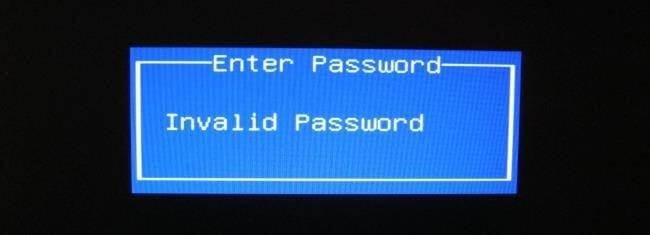
यो पनि जहाँ तपाईं अरू कसैले र BIOS पासवर्ड साझेदारी गरे विक्रेता लागि कम्प्युटर किनेको छ एक परिदृश्य हुन सक्छ। पनि सम्भव अरू कसैले नै कम्प्युटर प्रयोग र BIOS मा फरक पासवर्ड सेट छ। हामी हाम्रो सबै भन्दा राम्रो अंदाजा पासवर्ड संग प्रयास गरिरहन। तर, पछि केही प्रयासहरू पनि काम गरेन, त्यसपछि के? म जित्यो मतलब BIOS प्रविष्ट गर्न सक्नुहुन्छ भने 'सेटिङ मा कुनै पनि परिवर्तन गर्न सक्षम हुन।
त्यस अवस्थामा हामी BIOS पासवर्ड .त्यहाँ तोड्न छ BIOS पासवर्ड दरार विभिन्न तरिकाहरू छन्। केही कदम दिइएको तल:
चरण 1 पहिलो विकल्प भएको BIOS पासवर्ड Jumper सेटिङ परिवर्तन गर्न हुनेछ। यस लागि छ जो Motherboard मा एक विशिष्ट जम्पर छ। तर यो Jumper को स्थिति अर्को एक Motherboard फरक हुनेछ किनभने, पहिलो यो चरण प्रयास गर्नु अघि उत्पादन मार्गदर्शन पढ्न उचित छ।
चरण 2 यो एक प्रदर्शन गर्न, कम्प्युटर बन्द शक्ति केबल को CPU को साइड प्यानल मा स्थित स्क्रू outlet.Unsrew पर्खाल बाहिर छ सुनिश्चित छ।
चरण 3 भएपछि, तपाईं, उत्पादन कागजातमा जाँच गरेर Motherboard मा BIOS जम्पर को स्थान पहिचान र समान रिसेट गर्न।

को जम्पर CLEARCMOS वा JCMOS1.However सबै भन्दा राम्रो रूपमा लेबल हुन सक्छ सधैं उत्पादन दस्तावेज उल्लेख हुनेछ।
चरण 4 भएपछि यस गरेको छ, कम्प्युटर फेरि सुरु र पासवर्ड खाली छ वा छैन कि जाँच गर्नुहोस्। अब एक पटक पासवर्ड खाली छ, बन्द कम्प्युटर फेरि सक्रिय र यसको मूल स्थिति गर्न जम्पर फिर्ता राखे।

पहिलो विधि छैन काम गर्छ भने, तपाईं backdoor प्रवेश प्रयास हुन सक्छ। डेस्कटप को मामला मा यो CMOS जम्पर जाँच गरेर पूरा गर्न छ।
ल्यापटप प्रयोगकर्ताका लागि:
ल्यापटप प्रयोगकर्ताका लागि प्रक्रिया तिनीहरूले backdoor पासवर्ड प्रविष्टि विकल्प प्रयोग गर्न पछि, सम्पूर्ण फरक हुनेछ। यो जस्तै त्रुटि देखाउने जो स्क्रीन, मा thrice गलत पासवर्ड प्रविष्ट गर्नुहोस्।
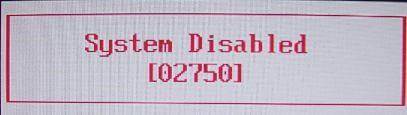
प्रदर्शित हुन्छ जो कोड को टिप्पणी गर्नुहोस्। : र त्यसपछि यो साइट जस्तै BIOS पासवर्ड बिस्कुट उपकरण फेला http://bios-pw.org/ प्रदर्शन कोड प्रविष्ट गर्नुहोस् र त्यसपछि पासवर्ड केही मिनेटमा उत्पन्न हुनेछ।
भाग 2: कसरी BIOS पासवर्ड छल्न गर्न
हामी माथि छलफल भएको परिदृश्य समान अर्को स्थिति BIOS पासवर्ड बाइपास गरेर हल गर्न सकिन्छ। जो यहाँ प्रयोग गर्न सकिन्छ विधिहरू अघिल्लो परिदृश्य प्रयोग विधि गर्न समान छन्। कि बाहेक, हामी साथै यी दुई विधिहरू प्रयोग गर्न सक्नुहुन्छ:
विधि: किबोर्ड बफर अधिक भार
यो विधि पुरानो सिस्टम बोर्डहरू केही गर्न विशेष छ, र यो कि नयाँ प्रणाली यो लागू गर्न सक्षम हुन सक्छ एकदम सम्भव छ। यो माउस वा किबोर्ड बिना, वा केही BIOS architectures मा सिस्टम booting गरेको छ, यो द्रुत उत्तराधिकारी मा ESC कुञ्जी मार द्वारा काम गर्न सक्छ।
भाग 3: कसरी BIOS पासवर्ड रिसेट गर्न
तपाईं BIOS पासवर्ड दरार गर्ने प्रयास र यो तपाईं को लागि काम गरिरहेको छैन भने, तपाईंले BIOS पासवर्ड सायद रिसेट गर्न सक्नुहुन्छ।
विधि 1: CMOS ब्याट्री हटाउनुहोस्
चरण 1: CMOS ब्याट्री पत्ता लगाउनुहोस्।
CMOS ब्याट्री सिधा राउन्ड आकार को हुनेछ। CMOS प्रणाली बोर्ड BIOS को अभिन्न भाग हो, र सबै motherboards को एक CMOS ब्याट्री हुनेछ। यो राउन्ड हुनेछ देखि, चपटे र सिक्का आकार, को Motherboard मा पहिचान गर्न धेरै सजिलो छ। यो BIOS सेटिङहरू जो आधारभूत हार्डवेयर सेटिङहरू, मिति, समय, र अन्य सिस्टम जानकारी समावेश भण्डारण गर्दछ। को CMOS ब्याट्री हटाउन, पहिले प्रणाली बन्द गर्न, र पनि शक्ति केबल जडान विच्छेद निश्चित छ।

चरण 2: हटाउनुहोस् र फिर्ता ब्याट्री राख्न
प्रणाली पूर्ण बन्द गरिएको छ एक पटक CMOS ब्याट्री हटाउन। 15-20 मिनेट प्रतीक्षा गर्नुहोस्। को CMOS ब्याट्री फिर्ता राख्नु र प्रणाली सक्रिय।
चरण 3: पासवर्ड रिसेट गर्नुहोस्
चरण 2 गरिन्छ पछि तपाईं BIOS पासवर्ड छल्न सक्छ र सफलतापूर्वक आफ्नो कम्प्युटरमा लग इन गर्न सक्नुहुन्छ। तपाईं BIOS फेरि नयाँ पासवर्ड थप्न सक्नुहुन्छ भनेर याद गर्नुहोस्। तपाईं फेरि पासवर्ड बिर्सनुभयो भने पासवर्ड रिसेट गर्न चरण 1 र 2 जारी।
विधि 2: एमएस-डस शीघ्र देखि एक आदेश चलान
तपाईं स्थापित संचालन प्रणाली उपयोग गर्न सक्छन् भने यो विधि मात्र काम गरिरहेको छ। हामी हाम्रो डेस्कटप लगइन भएपछि यसलाई यहाँ देखाइएको छ रूपमा हामी एमएस-डस कार्यक्रम सञ्चालन गर्न, र नै क्रममा निम्न आदेशहरू कार्यान्वयन छ:
डिबग, ओ 70 2E, ओ 71 एफएफ, अन्त्य
यो आदेश भएको BIOS सेटिङहरू साथै BIOS पासवर्ड समावेश जो रिसेट गर्दछ। यो प्रक्रिया एमएस-डस देखि डिबग उपकरण प्रयोग गरेर पूरा गरिएको छ।
विधि 3: प्रयोग तेस्रो पार्टी सफ्टवेयर
आज त्यहाँ जो संचालन प्रणालीमा BIOS पासवर्ड तर पहुँच रिसेट गर्न सक्नुहुन्छ तेस्रो भाग सफ्टवेयर को धेरै उपलब्ध छ, आवश्यक छ छन्। लोकप्रिय BIOS पासवर्ड सफ्टवेयर खुर केही CmosPwd र Kioskea जस्तै प्रयोग गरिन्छ
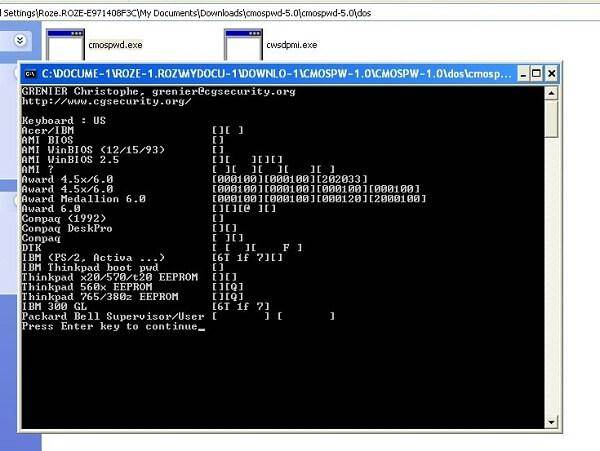
विधि 4: प्रयोग backdoor BIOS पासवर्ड
Backdoor BIOS पासवर्ड जो BIOS विक्रेता द्वारा प्रदान मास्टर पासवर्ड छन् पासवर्ड, को एक सेट छ। यी पासवर्डहरू सामान्य हो, र तिनीहरूले निर्माताहरु निर्दिष्ट हुन्छन्। अर्को शब्दमा सबै निर्माता मास्टर पासवर्ड जो सेट छ जो पासवर्ड प्रयोगकर्ता बाबजुद प्रयोग गर्न सकिन्छ को एक सेट कायम। यी पासवर्डहरू द्वारा प्राप्त गर्न धेरै गाह्रो छैन र गर्न सक्छन् सजिलै निर्माता वेबसाइटमा देखि पहुँच।
कम्प्युटर समस्या
- कम्प्युटर दुर्घटना समस्याहरू +
- Win10 स्क्रिन त्रुटि +
- समाधान कम्प्यूटर को मुद्दा +
-
- कम्प्युटर अभ्यस्त सो
- विभिन्न ओएस प्रयोग गर्दा सुरु हुनेछ?
- विकल्प पुनर्स्थापना सक्षम
- को 'पहुँच अस्वीकृत त्रुटि' समाधान
- कम स्मृति त्रुटि
- छुटेको DLL फाइलहरू
- पीसी बन्द छैन
- त्रुटि 15 फाइल फेला परेन
- काम गरिरहेको छैन फायरवाल
- BIOS प्रविष्ट गर्न सक्नुहुन्छ
- कम्प्युटर तातो
- Unmountable बूट मात्रा त्रुटि
- AMD द्रुत स्ट्रिम त्रुटि
- 'फ्यान शोर पनि चर्को' मुद्दा
- सिफ्ट काम गरिरहेको छैन
- कम्प्यूटर कुनै ध्वनि
- 'कार्यपट्टी गायब' त्रुटि
- कम्प्युटर ढिलो चालु
- कम्प्युटर स्वतः फेरि सुरु
- कम्प्युटरमा छैन हुनेछ
- Windows मा उच्च CPU प्रयोग
- वाइफाइ जडान गर्न सक्दैन
- 'हार्ड डिस्क खराब क्षेत्र'
- हार्ड डिस्क पत्ता छैन?
- विन्डोज 10 मा इन्टरनेट जडान गर्न सक्दैन
- विन्डोज 10 मा सुरक्षित मोड प्रविष्ट गर्न सक्नुहुन्छ






